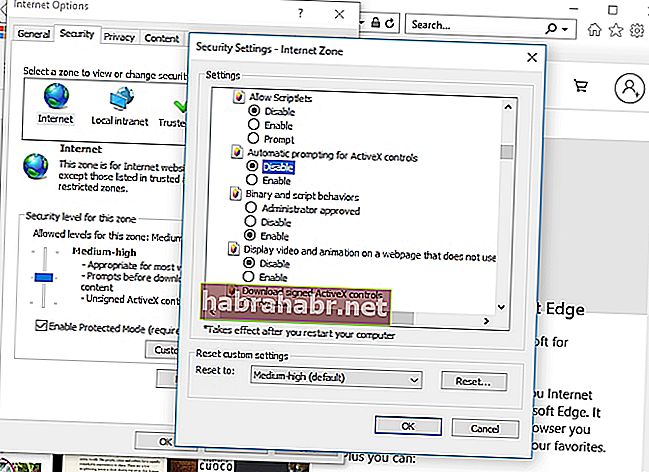A Microsoft projetou o Internet Explorer para ter seus próprios recursos de segurança que protegem os usuários de ameaças e ataques online. Em certas ocasiões, as pessoas que usam computadores com Windows 8.1 ou Windows 10 veem uma barra amarela de aviso. Este recurso tem como objetivo fornecer informações úteis sobre arquivos de download suspeitos e erros em potencial que podem ser encontrados ao usar o navegador da web. No entanto, alguns usuários reclamaram sobre a barra de aviso amarela bloqueando páginas da web no Internet Explorer.
Você encontrará a barra na parte superior do Internet Explorer. Se este recurso está impedindo você de continuar suas atividades de navegação, você sempre tem a opção de desativá-lo. Neste artigo, ensinaremos como desabilitar a barra de aviso amarela no Internet Explorer.
Como desativar a barra de aviso amarela no Internet Explorer?
Antes de tentar se livrar da barra amarela no Internet Explorer no Windows 8.1 e no Windows 10, você deve saber que não é aconselhável desligar as notificações e mensagens de aviso que você recebe no seu computador. Afinal, eles podem proteger genuinamente o seu PC contra vírus, malware e programas indesejados.
Para se livrar da barra amarela no Internet Explorer no Windows, siga as etapas abaixo:
- Clique no ícone Pesquisar na barra de tarefas.
- Digite “Internet Explorer” (sem aspas) e pressione Enter. Isso deve iniciar o Internet Explorer.
- Assim que o Internet Explorer estiver instalado, clique no ícone Ferramentas. Deve ser o botão de engrenagem que você encontrará no canto superior direito do navegador.
- Na lista, selecione Opções da Internet. Uma nova janela aparecerá.
- Vá para a guia Segurança e clique no botão Nível personalizado.
- Você verá uma lista de opções. Procure o item 'Prompt automático para controles ActiveX'.
- Depois de encontrar o recurso, desative-o. A execução desta etapa impedirá que o serviço envie mensagens de aviso da barra amarela. Lembre-se de que você fará isso para cada tipo de notificação da barra de advertência amarela que receber.
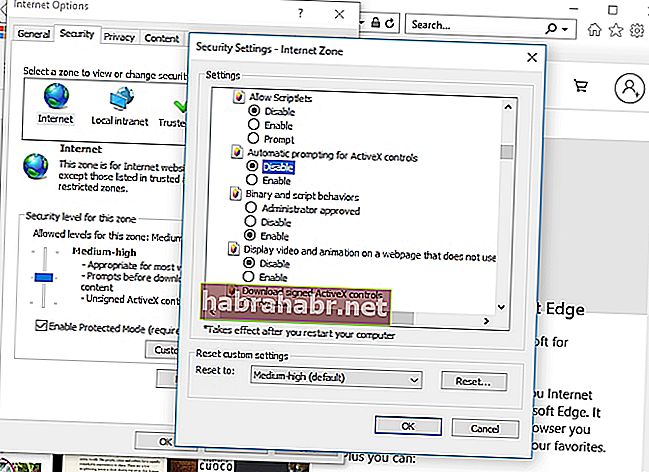
- Após desativar o recurso, clique em OK para salvar as alterações.
- Se for solicitada a confirmação das alterações, clique em Sim.
Observe que depois de bloquear o alerta, você precisa desligar as notificações de pop-ups bloqueados. Para fazer isso, você precisa abrir a janela Opções da Internet. Vá para a guia Privacidade e clique no botão Configurações na seção Bloqueador de pop-ups. Agora, você deve desmarcar a opção 'Mostrar barra de informações quando um pop-up for bloqueado'. Depois de fazer isso, você deixará de receber avisos sobre pop-ups bloqueados.
Como mencionamos, desabilitar o recurso da barra de advertência amarela no Internet Explorer pode tornar seu PC vulnerável a ameaças. Portanto, recomendamos instalar o Auslogics Anti-Malware para garantir que você tenha a proteção necessária. Esta ferramenta detecta itens suspeitos e programas maliciosos que você nunca suspeitou que existissem. Auslogics Anti-Malware é compatível com Windows. Portanto, ele não interferirá no seu sistema e no seu antivírus principal.

Você acha que o Internet Explorer ainda é relevante hoje?
Compartilhe seus pensamentos na seção de comentários abaixo!